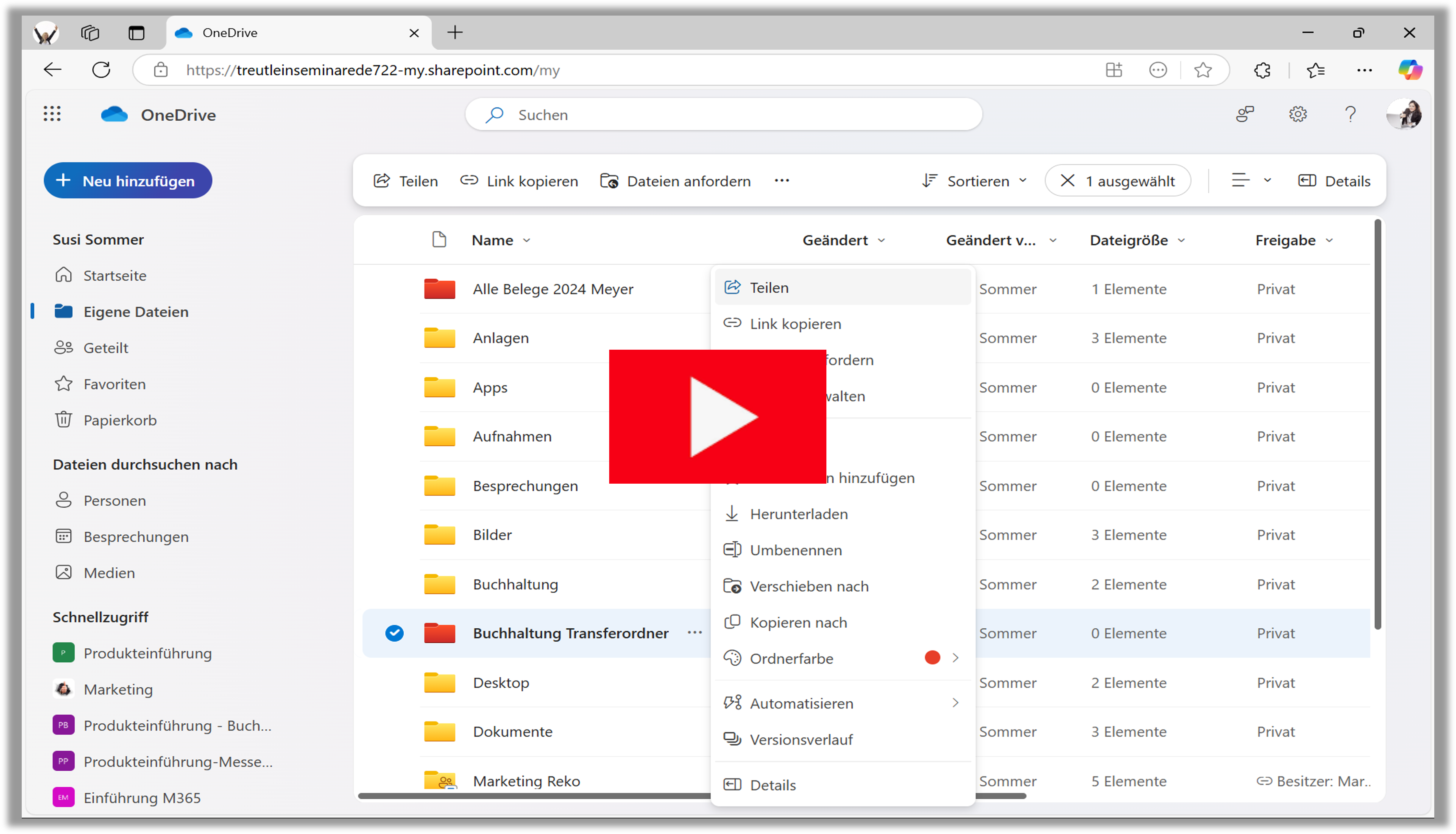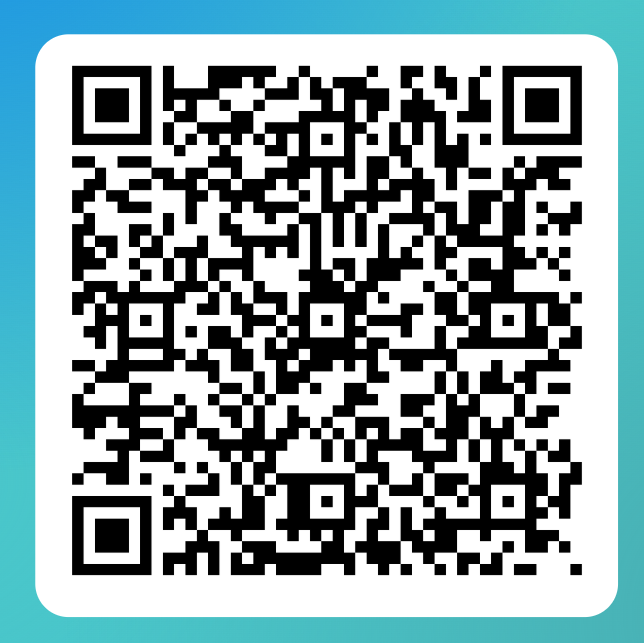Sie stellen Ihre Dateiablage auf o365 SharePoint um oder arbeiten seit längerem mit einer SharePoint Dokumentenbibliothek und benötigen für Ihre komplette Organisation Unterstützung in Form von 365 Microsoft Schulungen? In unserem einzigartigen praxisnahen SharePoint Tutorial zu SharePoint dms erfahren Sie alles, was Sie wissen müssen, damit Ihr Dms mit Office 365 dauerhaft übersichtlich bleibt, beispielsweise, wie Sie auf dem Explorer OneDrive einrichten oder SharePoint einrichten.
Clouddateien anfügen im Team
Über Clouddateien anfügen fügen Sie einen Link zum Speicherort der Datei an, es wird keine Kopie erzeugt. Über die OneDrive-App können Sie sowohl OneDrive-, als auch SharePoint-Dateien auswählen. Suchen und markieren Sie die gewünschte Datei und bestätigen Sie mit Anfügen. Bevor Sie die Datei posten, sollen Sie unbedingt noch unter dem Dateinamen die Linkeinstellungen prüfen, ob diese so passen und bei Bedarf öffnen und anpassen.
Teams und Kanäle durchsuchen
Wenn Sie bei Datei anfügen auf Teams und Kanäle durchsuchen klicken, öffnet sich ebenso die OneDrive-App. Der Cursor steht nun allerdings nicht oben bei den Eigenen Dateien von OneDrive, sondern unten beim Schnellzugriff. Hier haben Sie Zugriff auf die SharePoint-Bibliotheken. Treffen Sie Ihre Auswahl und klicken Sie auf Anfügen. Auch hier wird der Link zum Speicherplatz der Datei angefügt.
Wenn auch Ihre Mitarbeiter Wissenslücken im SharePoint Dokumentenmanagement haben, fordern Sie gerne ein unverbindliches Angebot für eine SharePoint Office 365 Schulung an. Dort erfahren Sie alles Notwendige zur Dateiablage auf SharePoint und OneDrive for Business. Wir beantworten gerne alle Ihre Fragen praxisnah und verständlich, beispielsweise Wie funktioniert OneDrive?
Scannen Sie diesen Code mit Ihrem Handy und testen Sie selbst, wie gut Sie sich in der digitalen Welt von Microsoft 365 zurechtfinden. Oder teilen Sie diesen Link in Ihrer Organisation, um den Bedarf zu ermitteln.
- OneDrive einrichten
- SharePoint in Explorer einbinden
- Wie öffne ich SharePoint Online?
- SharePoint Dokumentenmanagement
- SharePoint Berechtigungen verwalten
- Wann sollte man OneDrive, Teams oder SharePoint verwenden?
- Wie schränke ich den Zugriff auf einen Ordner in SharePoint Office 365 ein?
- SharePoint Schulung
- Viele Videos auf unserem YouTube-Kanal